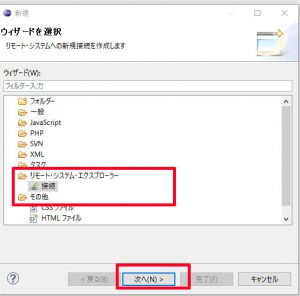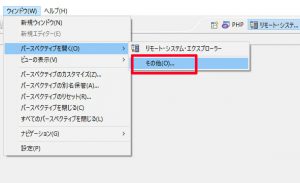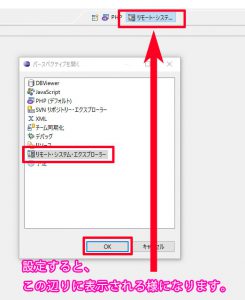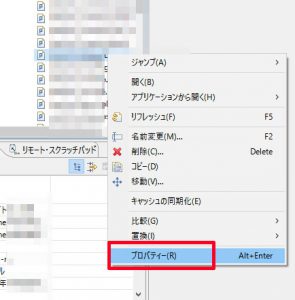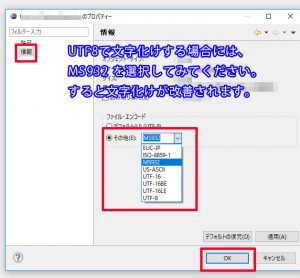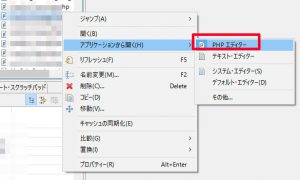WEBサーバ上のソースファイルを直接Eclipseでいじる方法
EclipseのRSE(Remote System Explorer)を使ってサーバに接続します。リモートシステムエクスプローラーと読みます。
メニュー > ファイル > 新規 > その他
ウィザードを選択
リモート・システムへの新規接続を作成します
というダイアログが表示されるので、表示されたら
その中にある「リモート・システム・エクスプローラー」をクリックします。
するとそれが展開されて接続が表示されるのでクリックします。
次へ > リモート・システム・タイプの選択ダイアログが起動します。
一般 > SSH のみ > 次へ
ホスト名:host_name
接続名:host_name
説明:host_name
こんな感じで入力して完了を押します。
次にリモートシステムエクスプローラーのパースペクティブを開きます。
メニュー > パースペクティブを開く > その他
リモートシステムエクスプローラー > OK
するとメニューにリモートシステムエクスプローラーのリンクが表示される様になります。左右にドラッグする事で幅を調節する事が出来ます。
Eclipseでは何かの操作を行う事に特化した作業ウィンドウをパースペクティブという呼び方をしています。
ソースコードが表示されたら右クリック > プロパティ(R)
デフォルトでは、UTF8になっていますが、ソースコードを開いた時に文字化けする場合には、MS932(SJISの様です。)を選択すると文字化けが改善される場合があります。それでも文字化けする場合、いろいろと試してみてましょう。
続いて、ソースコードの上で右クリック > アプリケーションから開く > PHP エディター を選択します。
その他をクリックしてその他のエディタを選択してもよいでしょう。
するとPHPエディタがEclipse上で起動するので、ソースコードを編集します。編集が完了したら Control + s を押して上書き保存しましょう。
RSE(リモートシステムエクスプローラー)で接続し、ソースコードを編集して保存した場合、ダイレクトにWEBサーバ上のソースコードに対して上書き保存されます。
Windows 環境でソースコードを編集して、WinSCPなどでサーバにアップロードするといった面倒な事をする必要が無いので便利です。
EclipseでPHP開発を行う場合には、RSEの利用は必須と言えます。